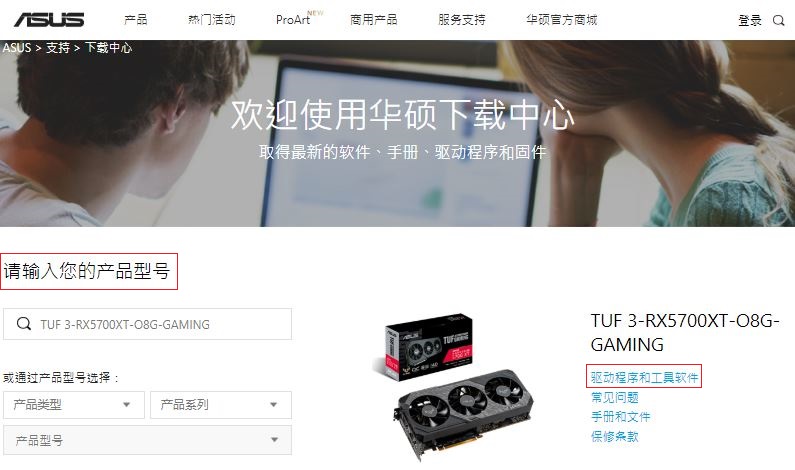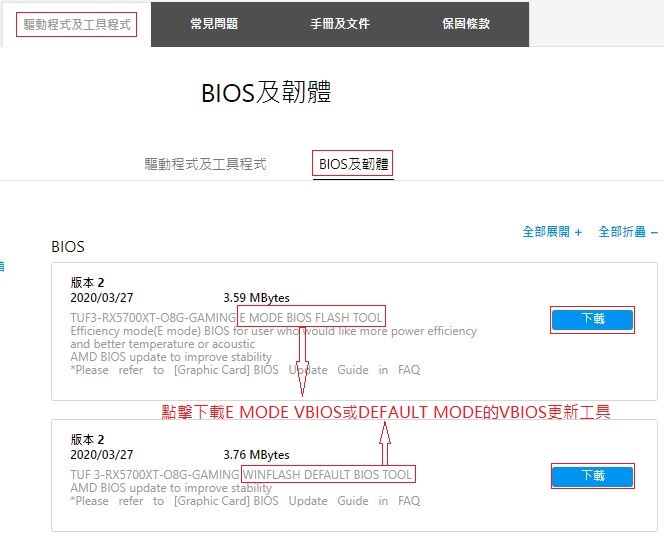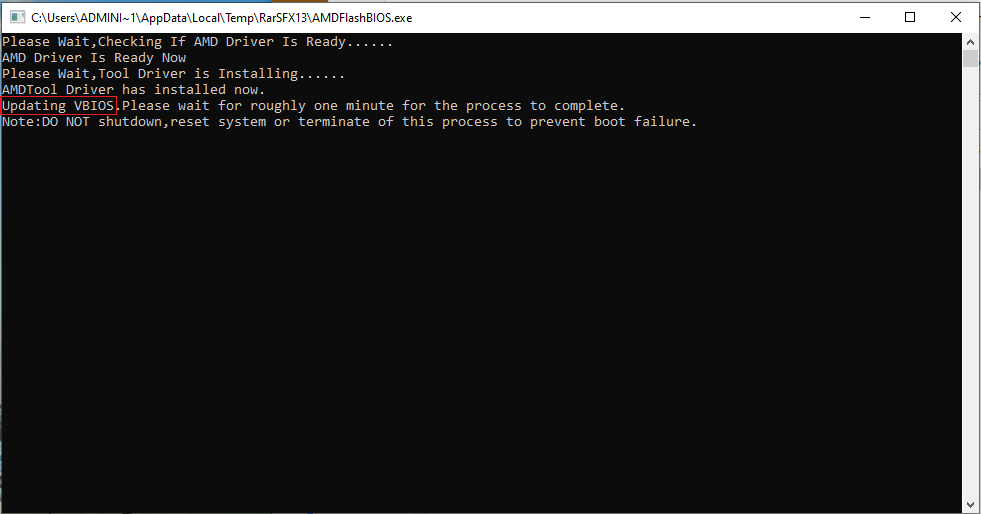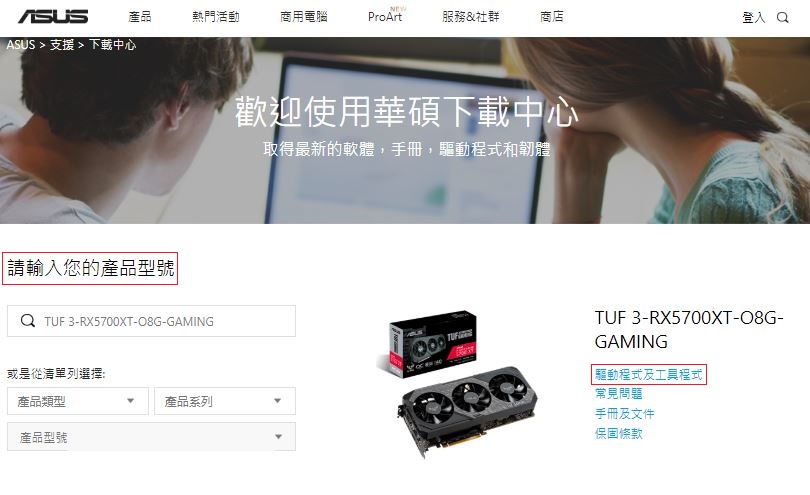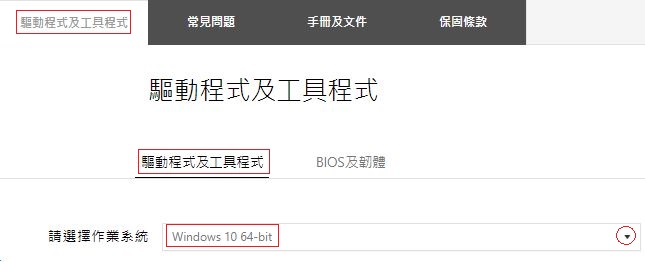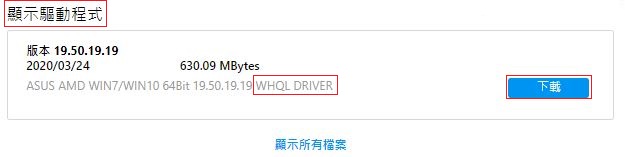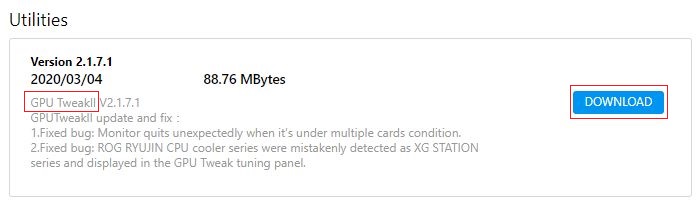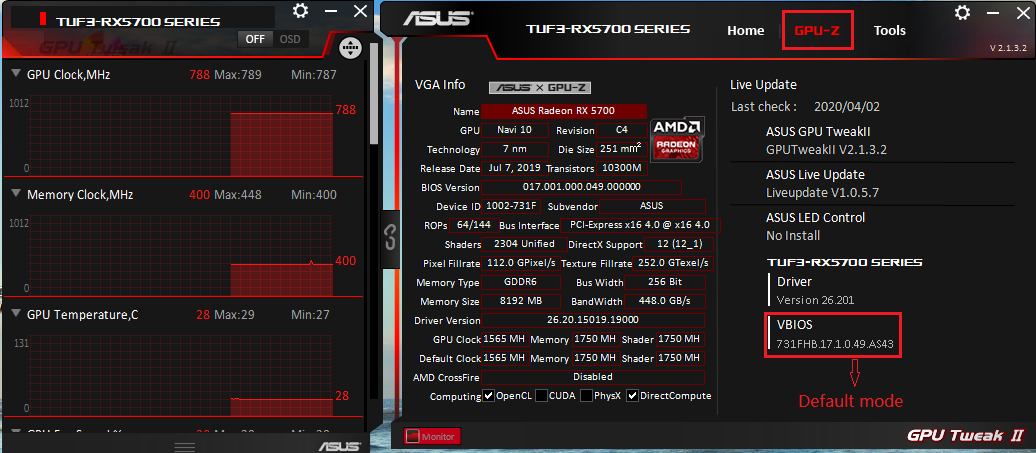[显卡]VBIOS刷新工具的使用方法
[显卡]VBIOS刷新工具的使用方法
DEFAULT MODE BIOS FLASH TOOL可以将显卡的VBIOS更新到最新版本以获得更好的兼容性
E MODE BIOS FLASH TOOL可以将显卡的VBIOS更新到最新版本且为Efficiency模式,以满足希望获得更节能和更高能效使用者的需要
*注意:在更新VBIOS过程中不要将计算机关机、重启或终止刷VBIOS的程序以防止显卡下次开机后无显示
请按照以下Part A和Part B步骤下载VBIOS刷新工具并更新VBIOS:
Part A. 下载DEFAULT MODE BIOS FLASH TOOL 或 E MODE BIOS FLASH TOOL
(举例: TUF 3-RX5700XT-O8G-GAMING)
步骤1. 从 华硕下载中心 下载显卡DEFAULT MODE BIOS FLASH TOOL 或 E MODE BIOS FLASH TOOL
请输入您的产品型号->点击驱动程序和工具软件
步骤2. 点击驱动程序和工具软件->BIOS & 固件, 点击下载E MODE VBIOS或DEFAULT MODE更新工具
步骤3. 解压缩下载的文件
Part B. 刷新VBIOS(E Mode和DEFAULT Mode VBIOS Tool的使用方式相同,都可以按照如下步骤操作)
步骤1. 请鼠标双击解压缩后的VBIOS刷新工具,然后会弹出一个消息窗口,提示您在单击“OK”之前确保已安装显卡的驱动程序,如下图所示:
如果您没有安装显卡驱动,请先安装官网最新显卡驱动
如果您已经安装了显卡驱动,请点击“OK”并继续以下步骤
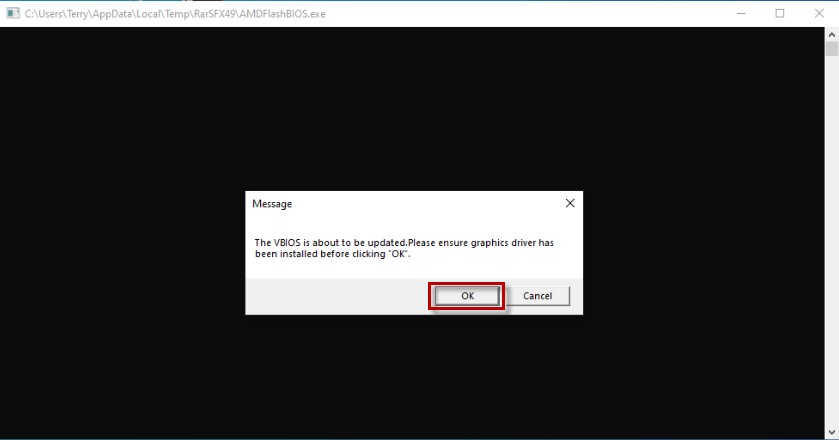
步骤2. 程序将会提示您'Updating VBIOS', 如下图, 此时已正在刷新显卡VBIOS, 所以请耐心等待1分钟左右完成刷新
*注意: 请不要在刷新过程中将电脑关机, 重启或关闭此刷新程序以防止显卡启动失败.
步骤3. 当看到“Flash BIOS is ok”,并弹出“Update success”窗口,请点击‘OK’ 重启您的系统,如下图所示:
重启后,VBIOS更新就完成了
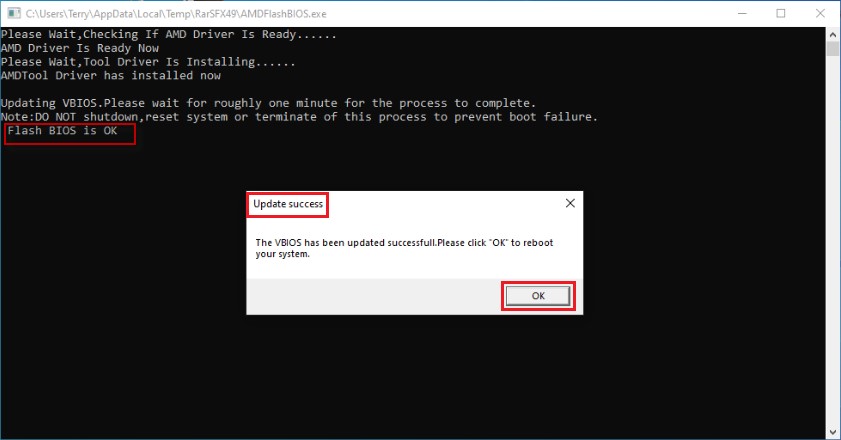
FAQ:
Q1: 如何安裝显卡驱动?
A1: 请按照如下步骤下载显卡驱动并安装
步骤1. 从 华硕下载中心 下载显卡驱动
请输入您的产品型号->点击驱动程序和工具软件
步骤2. 点击驱动程序和工具软件,选择win10 64-bit OS
步骤3. 点击下载最新版本的显卡WHQL驱动
步骤4. 解压缩并双击 '
Q2: 如何确认已刷VBIOS是Efficiency mode还是default mode?
A2: 请按照如下步骤下载GPU TweakII软件并在GPU TweakII软件的GPU-Z中确认VBIOS mode
步骤1. 从 华硕下载中心 下载显卡GPU TweakII软件
请输入您的产品型号->点击驱动程序和工具软件
步骤2. 点击驱动程序和工具软件,选择win10 64-bit OS
步骤3. 下载最新版本的GPU TweakII软件
步骤4. 解压缩下载的文件并鼠标双击 '
步骤5. 打开GPU TweakII软件并点击GPU-Z, 确认VBIOS版本的最后一位是否有字母'E':
如果VBIOS版本的最后一位有字母 'E', 则当前的VBIOS是Efficiency mode, 如下图所示:

如果VBIOS版本的最后一位没有字母 'E', 则当前的VBIOS是Default mode, 如下图所示:
Q3: 若在刷新VBIOS过程中关机,重启电脑或关闭刷新程序导致电脑重启后无显示,如何处理?
A3: 请将显卡送至华硕客服中心做检测维修
如果问题还没有解决,请联系华硕客服中心